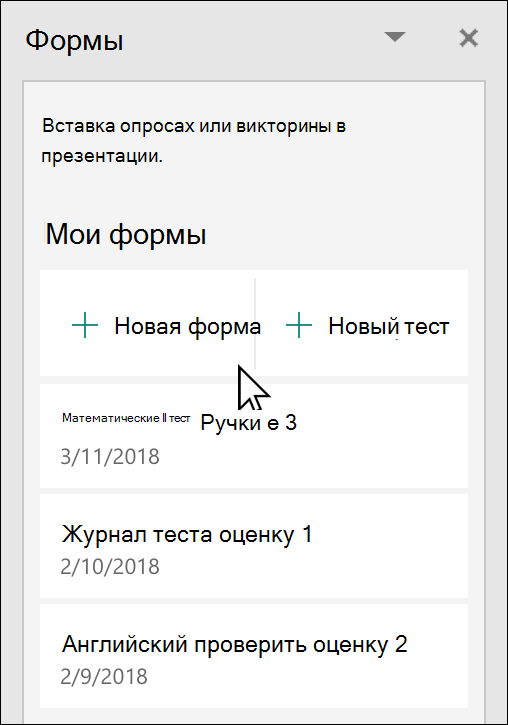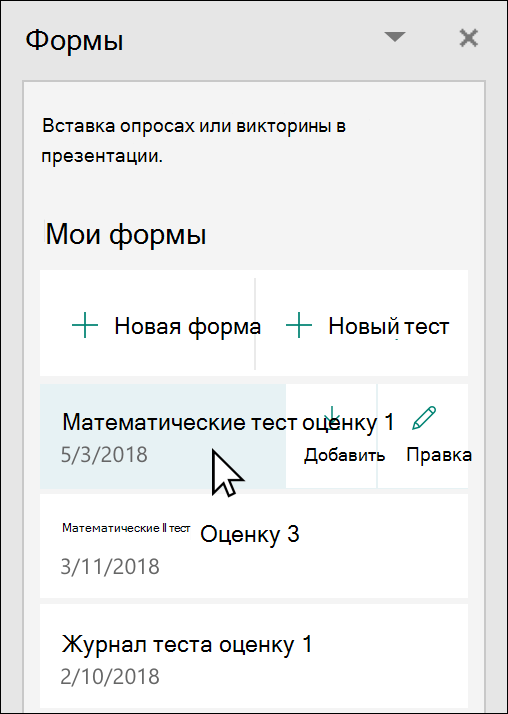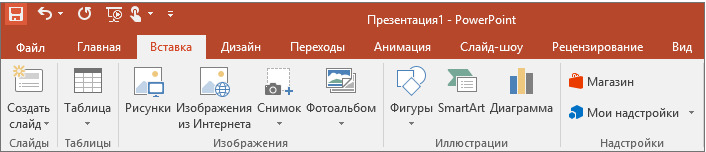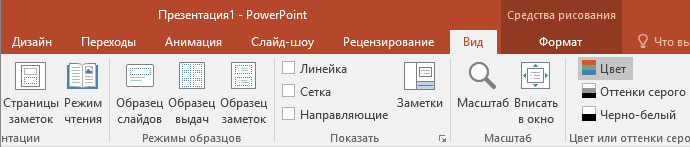что такое повер поинт тест
Вставка формы или теста в PowerPoint
Совет: Узнайте больше о Microsoft Forms или сразу приступите к работе и создайте опрос или тест. Хотите использовать более сложные элементы фирменной символики, типы вопросов и анализ данных? Попробуйте Dynamics 365 Customer Voice.
Вы можете создать форму или тест в Microsoft Forms и вставить их в PowerPoint презентацию.
Вставить форму могут только пользователи Office 365 для образования и Приложения Microsoft 365 для бизнеса с версией 1807 (сборка 16.0.10711.20012) или более поздней PowerPoint для Microsoft 365 на компьютере.
Люди, отвечающие на форму или тест, могут PowerPoint на компьютере с MacOS или в Интернете.
Создание формы или теста
Войдите в Microsoft 365 с помощью рабочей или учебной учетной записи.
Откройте презентацию PowerPoint и выберите слайд, на который вы хотите вставить форму или тест.
На вкладке Вставка нажмите кнопку Формы.
Если вы не видите forms на вкладке Вставка, возможно, администратор отключил эту функцию для вашей организации. Обратитесь к администратору, чтобы включить функцию FormsPowerPoint организации.
Примечание для администраторов.Если вы еще не развернули надстройки Office для своей организации, вы можете включить использование функции Forms в PowerPoint. Подробнее.
Откроется панель Forms, которая будет закреплена в правой части PowerPoint презентации.
В области Мои формы щелкните +Создать форму или +Создать тест, чтобы приступить к созданию формы или теста.
Откроется новое окно с пустой формой и стандартным заголовком («Форма без названия»). Узнайте больше о том, как создать форму или тест.
После создания формы или теста они будут внедрены в слайд PowerPoint и появятся в верхней части списка Мои формы под кнопками +Создать форму и +Создать тест.
Вставка существующей формы или теста
Найдите форму или тест, которые вы хотите вставить на слайд, в группе Мои формы на панели.
Наведите указатель мыши на заголовок формы или теста и щелкните Вставить.
Вы также можете выбрать Изменить, если вам нужно внести дополнительные изменения или просмотреть результаты формы или теста.
Форма или тест будут внедрены в PowerPoint слайд.
Совместное реагирование для сбора ответов
Делитесь PowerPoint слайдами по электронной почте, OneNote, Teams и другим Office приложениям. После этого приемники слайдов смогут заполнять форму и отправлять ответы, не покидая PowerPoint.
Проверка ответов на форму
Отзыв о Microsoft Forms
Мы ждем ваших отзывов! Чтобы отправить отзыв о Microsoft Forms, перейдите в правый верхний угол формы и выберите Другие параметры формы 
Вставка формы или теста в презентацию с помощью PowerPoint экрана

Эта статья предназначена для людей с нарушениями зрения, использующих программы чтения с экрана совместно с продуктами Office. Она входит в набор содержимого Специальные возможности Office. Дополнительные общие сведения см. на домашней странице службы поддержки Microsoft.
Используйте PowerPoint клавиатурой и экранным устройством для вставки формы или теста в презентацию. Мы проверили его с помощью экранный диктор и JAWS, но она может работать с другими устройствами чтения с экрана и браузерами, если они придерживаются стандартов и методов для работы со специальными доступами. Вы узнаете, как вставить форму или тест, подготовленные ранее в Microsoft Forms или создать новую форму или тест непосредственно из PowerPoint.
Новые возможности Microsoft 365 становятся доступны подписчикам Microsoft 365 по мере выхода, поэтому в вашем приложении эти возможности пока могут отсутствовать. Чтобы узнать о том, как можно быстрее получать новые возможности, станьте участником программы предварительной оценки Office.
Вставка формы доступна только Office 365 для образования и Приложения Microsoft 365 для бизнеса пользователям с помощьюPowerPoint для Microsoft 365 версии 1807 (сборка 16.0.10711.20012) или более поздней на компьютере. В настоящее время вставка формы недоступна для PowerPoint в Интернете.
Дополнительные сведения о средствах чтения с экрана см. в статье о работе средств чтения с экрана в Microsoft Office.
В этом разделе
Вставка существующей формы или теста
Вы можете быстро вставить существующую форму или тест, подготовленные в Microsoft Forms на PowerPoint слайд.
В PowerPoint перейдите к элементу слайда, в который вы хотите вставить форму или тест, и нажмите ввод.
Нажмите ALT+N, F. Откроется окно Формы.
Нажимая клавиши SR+СТРЕЛКА ВПРАВО, вы не услышите имя формы или теста, которые вы хотите вставить.
Нажимая клавиши SR+СТРЕЛКА ВПРАВО, пока не услышите «Вставка, элемент меню», а затем нажмите клавишу ВВОД. Форма или тест будет вставлена на слайд.
Создание формы или теста
Вы можете приступить к созданию формы или теста прямо с PowerPoint, на который вы хотите добавить форму или тест.
В PowerPoint перейдите к элементу слайда, в который вы хотите добавить форму или тест, и нажмите ввод.
Нажмите ALT+N, F. Откроется окно Формы.
Выполните одно из указанных ниже действий.
Чтобы создать форму, нажимая клавишу TAB, пока не услышите «Создать форму, кнопка», а затем нажмите клавишу ВВОД.
Чтобы создать тест, нажимая клавишу TAB, пока не услышите «Создать тест, кнопка», а затем нажмите клавишу ВВОД.
Microsoft Forms откроется в веб-браузере. Теперь вы можете заполнять сведения и добавлять вопросы в форму или тест. Инструкции по созданию формы или теста можно найти в дополнительных инструкциях: Создание формы в Microsoft Forms с помощью программы чтения с экрана или Создание теста в Microsoft Forms с помощью программы чтения с экрана.
Создав форму или тест в Microsoft Forms, вернимся на PowerPoint слайд. Новая форма или тест добавлены на слайд.
Чтобы обновить форму или тест и показать последнее содержимое, нажмите F5.
См. также
Используйте PowerPoint клавиатуру и VoiceOver (встроенное в macOS устройство чтения с экрана), чтобы вставить форму или тест в презентацию. Вы узнаете, как вставить форму или тест, подготовленные ранее в Microsoft Forms или создать новую форму или тест непосредственно из PowerPoint.
Новые возможности Microsoft 365 становятся доступны подписчикам Microsoft 365 по мере выхода, поэтому в вашем приложении эти возможности пока могут отсутствовать. Чтобы узнать о том, как можно быстрее получать новые возможности, станьте участником программы предварительной оценки Office.
В этой статье предполагается, что вы используете VoiceOver — средство чтения с экрана, встроенное в macOS. Дополнительные сведения об использовании VoiceOver см. в кратком руководстве по началу работы с VoiceOver.
В этом разделе
Вставка существующей формы или теста
Вы можете быстро вставить существующую форму или тест, подготовленные в Microsoft Forms на PowerPoint слайд.
В PowerPoint перейдите к элементу слайда, в который вы хотите вставить форму или тест, и нажмите кнопку RETURN.
Нажимая клавиши CONTROL+F6, пока не услышите название открытой вкладки ленты, нажимая клавишу СТРЕЛКА ВПРАВО или СТРЕЛКА ВЛЕВО, пока не услышите слово «Вставка», а затем нажмите клавишу ПРОБЕЛ.
Нажимая клавишу TAB, пока не услышите слово «Формы», а затем нажмите клавишу RETURN. Откроется окно Формы.
Нажимая клавишу TAB, вы не услышите имя формы или теста, которые вы хотите вставить.
Нажимая клавишу СТРЕЛКА ВПРАВО, пока не услышите слово «Вставка», а затем нажмите клавишу RETURN. Форма или тест будет вставлена на слайд.
Создание формы или теста
Вы можете приступить к созданию формы или теста прямо с PowerPoint, на который вы хотите добавить форму или тест.
В PowerPoint перейдите к элементу слайда, в который вы хотите вставить форму или тест, и нажмите кнопку RETURN.
Нажимая клавиши CONTROL+F6, пока не услышите название открытой вкладки ленты, нажимая клавишу СТРЕЛКА ВПРАВО или СТРЕЛКА ВЛЕВО, пока не услышите слово «Вставка», а затем нажмите клавишу ПРОБЕЛ.
Нажимая клавишу TAB, пока не услышите слово «Формы», а затем нажмите клавишу RETURN. Откроется окно Формы.
Выполните одно из указанных ниже действий.
Чтобы создать форму, нажимая клавишу TAB, пока не услышите «Новая форма», а затем нажмите клавишу RETURN.
Чтобы создать тест, нажимая клавишу TAB, пока не услышите «Новый тест», а затем нажмите клавишу RETURN.
Microsoft Forms откроется в веб-браузере. Теперь вы можете заполнять сведения и добавлять вопросы в форму или тест. Инструкции по созданию формы или теста можно найти в дополнительных инструкциях: Создание формы в Microsoft Forms с помощью программы чтения с экрана или Создание теста в Microsoft Forms с помощью программы чтения с экрана.
Создав форму или тест в Microsoft Forms, вернимся на PowerPoint слайд. Новая форма или тест добавлены на слайд.
Чтобы обновить форму или тест и показать последнее содержимое, нажмите F5.
См. также
Техническая поддержка пользователей с ограниченными возможностями
Корпорация Майкрософт стремится к тому, чтобы все наши клиенты получали наилучшие продукты и обслуживание. Если у вас ограниченные возможности или вас интересуют вопросы, связанные со специальными возможностями, обратитесь в службу Microsoft Disability Answer Desk для получения технической поддержки. Специалисты Microsoft Disability Answer Desk знакомы со многими популярными специальными возможностями и могут оказывать поддержку на английском, испанском, французском языках, а также на американском жестовом языке. Перейдите на сайт Microsoft Disability Answer Desk, чтобы узнать контактные сведения для вашего региона.
Если вы представитель государственного учреждения или коммерческой организации, обратитесь в службу Disability Answer Desk для предприятий.
Что такое повер поинт тест
Тест по теме: Работа в Microsoft PowerPoint с ответами
Правильный вариант ответа отмечен знаком +
1. Какую клавишу нужно нажать, чтобы вернуться из режима просмотра презентации:
2. Выберите правильную последовательность при вставке рисунка на слайд:
3. Есть ли в программе функция изменения цвета фона для каждого слайда?
— Только для некоторых слайдов.
4. Microsoft PowerPoint нужен для:
— Создания и редактирования текстов и рисунков.
— Для создания таблиц.
+ Для создания презентаций и фильмов из слайдов.
5. Что из себя представляет слайд?
+ Основной элемент презентации.
6. Как удалить текст или рисунок со слайда?
— Выделить ненужный элемент и нажать клавишу Backspace.
— Щелкнуть по ненужному элементу ПКМ и в появившемся окне выбрать «Удалить».
+ Выделить ненужный элемент и нажать клавишу Delete.
7. Какую клавишу/комбинацию клавиш необходимо нажать для запуска демонстрации слайдов?
— Зажать комбинацию клавиш Ctrl+Shift.
8. Какую клавишу/комбинацию клавиш нужно нажать, чтобы запустить показ слайдов презентации с текущего слайда?
+ Зажать комбинацию клавиш Shift+F5.
— Зажать комбинацию клавиш Ctrl+F5.
9. Каким образом можно вводить текст в слайды презентации?
— Кликнуть ЛКМ в любом месте и начать писать.
+ Текст можно вводить только в надписях.
— Оба варианта неверны.
тест 10. Какую функцию можно использовать, чтобы узнать, как презентация будет смотреться в напечатанном виде?
+ Функция предварительного просмотра.
— Функция вывода на печать.
11. Какой способ заливки позволяет получить эффект плавного перехода одного цвета в другой?
— Метод узорной заливки.
— Метод текстурной заливки.
+ Метод градиентной заливки.
12. В Microsoft PowerPoint можно реализовать:
— Звуковое сопровождение презентации.
— Открыть файлы, сделанные в других программах.
+ Оба варианта верны.
13. Выберите пункт, в котором верно указаны все программы для создания презентаций:
— PowerPoint, WordPress, Excel.
— PowerPoint, Adobe XD, Access.
+ PowerPoint, Adobe Flash, SharePoint.
14. Как запустить параметры шрифта в Microsoft PowerPoint?
— Главная – группа абзац.
+ Главная – группа шрифт.
— Главная – группа символ.
15. Объектом обработки Microsoft PowerPoint является:
— Оба варианта являются правильными.
16. Презентация – это…
— Инструмент, который позволяет создавать картинки-слайды с текстом.
17. Для того чтобы активировать линейки в Microsoft PowerPoint, нужно выполнить следующие действия:
— В меню Вид отметить галочкой пункт Направляющие.
— В меню Формат задать функцию Линейка.
+ В меню Вид отметить галочкой пункт Линейка.
18. Для чего предназначенная данная вкладка в Microsoft PowerPoint?
— Для создания переходов между слайдами, удаления слайдов, изменения цвета фона и настройки рабочей области.
+ Для вставки в презентацию графиков, изображений, диаграмм и так далее.
— Для изменения параметров шрифта, выбора шаблонов, настройки цветовых параметров и разметки слайдов.
19. Для чего предназначена данная вкладка в Microsoft PowerPoint?
— Для задания параметров текста, настройки цветовых схем, добавления шаблонов и разметки слайдов.
+ Для выбора способа просмотра презентации, сортировки слайдов, для показа линеек, сетки и направляющих.
— Для добавления комментариев, проверки орфографии и сравнения презентаций.
тест_20. Что произойдет, если нажать клавишу Delete, находясь в режиме редактирования текста?
— Весь набранный текст удалится.
+ Удалится последняя буква слова.
— Удалится последнее слово.
21. Какие функции нужно выполнить, чтобы добавить текстовый объект в презентацию?
— Кликнуть левой кнопкой мыши по рабочей области и начать писать (как в Word).
+ Пройти путь Вставка – Объект – Текст и начать писать.
— Пройти путь Панель рисования – Надпись и начать писать.
22. Меню Цветовая схема в Microsoft PowerPoint нужна для:
— Изменения параметров шрифта.
— Добавления узора на слайд.
+ Редактирования цветовых параметров в презентации.
23. Шаблон оформления в Microsoft PowerPoint – это:
+ Файл, который содержит стили презентации.
— Файл, который содержит набор стандартных текстовых фраз.
— Пункт меню, в котором можно задать параметры цвета презентации.
24. Что произойдет, если нажать клавишу BackSpace, находясь в режиме редактирования текста?
+ Удалится первая буква слова.
— Удалится последняя буква слова.
— Удалится последнее слово.
25. Чтобы создать новый слайд в презентации, нужно пройти следующий путь:
— Вкладка Вид – Слайд.
— Вкладка Файл – Создать – Новый слайд.
+ Вкладка Вставка – Создать слайд.
26. Что из себя представляет программа PowerPoint?
+ Программное обеспечение Microsoft Office для создания статичных и динамичных презентаций.
— Программное обеспечение для создания и обработки табличных данных.
— Программное обеспечение для работы с векторной графикой.
27. Составная часть презентации, которая содержит в себе все основные объекты, называется:
28. Какая кнопка на панели Рисование изменяет цвет контура фигуры?
29. Как вставить диаграмму в презентацию PowerPoint?
— Настройки – Добавить диаграмму.
— Вид – Добавить диаграмму.
тест-30. Что случится, если нажать клавишу F5 в PowerPoint?
— Откроется Меню справки.
— Откроется окно настройки слайдов.
+ Начнется показ слайдов.
31. Что такое презентация в программе PowerPoint?
+ Набор слайдов, подготовленный в программе для просмотра.
— Графические диаграммы и таблицы.
— Текстовой документ, содержащий набор изображений, рисунков, фотографий и диаграмм.
32. Запуск программы PowerPoint можно осуществить с помощью такой последовательности действий:
— Пуск – Главное меню – Программы – Microsoft Power Point.
— Панель задач – Настройка – Панель управления – Microsoft Power Point.
+ Рабочий стол – Пуск – Microsoft Power Point.
33. С помощью какой кнопки на панели Рисования в PowerPoint можно изменить цвет внутренней области фигуры?
34. Как прикрепить фон к слайду в презентации PowerPoint?
— Формат – Фон – Применить.
— Формат – Фон – Применить ко всем.
+ Вид – Оформление – Фон.
35. Анимационные эффекты для выбранных объектов на слайде презентации задаются командой:
— Показ слайдов – Настройка анимации.
+ Показ слайдов – Эффекты анимации.
— Показ слайдов – Параметры презентации и слайдов.
36. В каком расширении по умолчанию сохранятся презентация в PowerPoint?
37. Для того чтобы установить в PowerPoint нужное время перехода слайдов, необходимо:
— Пройти путь Показ слайдов – Настройка временных интервалов.
+ Пройти путь Переход слайдов – Продвижение, задать параметры и применить настройки.
— Пройти путь Настройки анимации – Время – Применить.
Мастер – класс «Создание интерактивных тестов в Power Point»
Описание презентации по отдельным слайдам:
По назначению тесты могут применяться как: входное тестирование контрольное тестирование промежуточное тестирование аттестационное тестирование.
Методы контроля «Проверка за столом» «Проверка за компьютером» включает различные формы и методы, используемые учителем, а также специфические методы контроля это использование тестов, что дает возможность оценивать уровень соответствия сформированных знаний, умений и навыков учащихся на уроках
Для создания интерактивных тестов в MS Power Point должно быть окно «Разработчик» на панели (ленте) инструментов Для появления окна «Разработчик» (в Office 2007) на панели инструментов надо: 1. Левой 1 раз на кнопке «Offiсe» 2. Левой 1 раз на кнопке «Параметры Power Point » (кнопка внизу левая) 3. Левой 1 раз на кнопке: Показывать вкладку «Разработчик» на ленте. Нажать ОК.
Для появления аналогичных команд в Оffice 2003 надо в окне «Сервис» выбрать: команды категория элементы управления, затем в командах выбрать и «вытащить» на панель инструментов: Переключатель Кнопка Надпись
Открываем MS Power и создаём слайды (столько слайдов, сколько вопросов в тесте) На слайде размещаем: Надпись ВОПРОС 1 Надпись с текстом вопроса 1 раз левой на окно «Разработчик» Находим «Элементы управления» 1 раз левой на «переключателе» и помещаем на слайд (щёлкаем на слайде левой 1 раз) На слайде появился переключатель Щёлкаем правой 1 раз по переключателю и выбираем СВОЙСТВА ●
В разделе СВОЙСТВА задаём вид и текст на переключателе Цвет фона Надпись Размер, тип шрифта Цвет шрифта
Переключателей создаём столько, сколько вариантов ответов содержит вопрос и производим с ними такие же действия
Создаём кнопку Берём её с той же панели элементов Щёлкнув правой по кнопке выбираем СВОЙСТВА и тоже задаём вид, текст на кнопке
Вопрос 1 Точно так же создаём другие слайды (столько слайдов, сколько вопросов в тесте)
Создаём последний слайд, на котором будут выводиться все результаты Поместим на слайде 4 элемента Label (надпись) с панели «Элементы управления» Создадим 2 кнопки: • Посмотреть результат • Выход
Итак, слайды созданы, объекты размещены Приступаем к описанию событий. Для этого используется встроенный в офисные программы фирмы Microsoft язык Visual Basic for Application (VBA) Начнём с первого слайда. Сделаем двойной щелчок по кнопке «Далее», открывается редактор Visual Basic, в котором будем описывать процедуры нажатия на кнопку используем готовый алгоритм
Видим окно редактора Visual Basic Запишем код: Z = 0 L = 0 N = 0 Z – счётчик выполненных заданий, т. е. сколько заданий в тесте, в начале теста его обнуляем L – счётчик верно выполненных заданий, ему тоже присваиваем ноль N – процентное выполнение заданий теста
If OptionButton1. Value=True Then Номер правильного ответа на слайде (у каждого слайда свой номер) L = L + 1 End If Z = Z + 1 OptionButton1. Value=False OptionButton2. Value=False OptionButton3. Value=False OptionButton4. Value=False SlideShowWindows(1).View.Next Команда перехода к следующему слайду
Аналогично открываем все слайды и вставляем такой же код для кнопок «Далее» (можно просто скопировать код из первого слайда), однако в коде этих кнопок убираем строки Z = 0 L = 0 N = 0 (так как тест идёт и обнулять показания не надо) Для того, чтобы кнопки работали, необходимо добавить модуль с описанием переменных величин Делаем двойной щелчок по кнопке «Далее» на 1 слайде В меню Visual Basic выбираем INSERT – MODULE, в редакторе записываем код Public L, Z, N As Integer сохраняем изменения
Осталось написать код для кнопок «ПОСМОТРЕТЬ РЕЗУЛЬТАТ» и «ВЫХОД» Сначала опишем кнопку «ПОСМОТРЕТЬ РЕЗУЛЬТАТ» Переходим на последний слайд Двойным щелчком по кнопке «ПОСМОТРЕТЬ РЕЗУЛЬТАТ» переходим в Visual Basic Записываем код: Private Sub CommandButton1_Clik() Label1.Caption=Z Label2.Caption=L N=(L/Z)*100 Label3.Caption=N
Осталось написать код для кнопки «ВЫХОД» Private Sub CommandButton2_Clik() Slide4.Application.Quit End Sub сохраняем изменения На этом создание теста закончено Для работы обучающихся с тестом сохранять презентацию в режиме «Демонстрация Power Point» и обязательно нажать «выход» после просмотра результатов
Курс повышения квалификации
Дистанционное обучение как современный формат преподавания
Курс профессиональной переподготовки
Математика и информатика: теория и методика преподавания в образовательной организации
Курс повышения квалификации
Современные педтехнологии в деятельности учителя
Ищем педагогов в команду «Инфоурок»
Номер материала: ДБ-322211
Международная дистанционная олимпиада Осень 2021
Не нашли то что искали?
Вам будут интересны эти курсы:
Оставьте свой комментарий
Авторизуйтесь, чтобы задавать вопросы.
Безлимитный доступ к занятиям с онлайн-репетиторами
Выгоднее, чем оплачивать каждое занятие отдельно
Минпросвещения будет стремиться к унификации школьных учебников в России
Время чтения: 1 минута
В Минпросвещения предложили организовать телемосты для школьников России и Узбекистана
Время чтения: 1 минута
Шойгу предложил включить географию в число вступительных экзаменов в вузы
Время чтения: 1 минута
В российских школах оборудуют кабинеты для сообщества «Большой перемены»
Время чтения: 1 минута
В проекте КоАП отказались от штрафов для школ
Время чтения: 2 минуты
Путин попросил привлекать родителей к капремонту школ на всех этапах
Время чтения: 1 минута
Подарочные сертификаты
Ответственность за разрешение любых спорных моментов, касающихся самих материалов и их содержания, берут на себя пользователи, разместившие материал на сайте. Однако администрация сайта готова оказать всяческую поддержку в решении любых вопросов, связанных с работой и содержанием сайта. Если Вы заметили, что на данном сайте незаконно используются материалы, сообщите об этом администрации сайта через форму обратной связи.
Все материалы, размещенные на сайте, созданы авторами сайта либо размещены пользователями сайта и представлены на сайте исключительно для ознакомления. Авторские права на материалы принадлежат их законным авторам. Частичное или полное копирование материалов сайта без письменного разрешения администрации сайта запрещено! Мнение администрации может не совпадать с точкой зрения авторов.